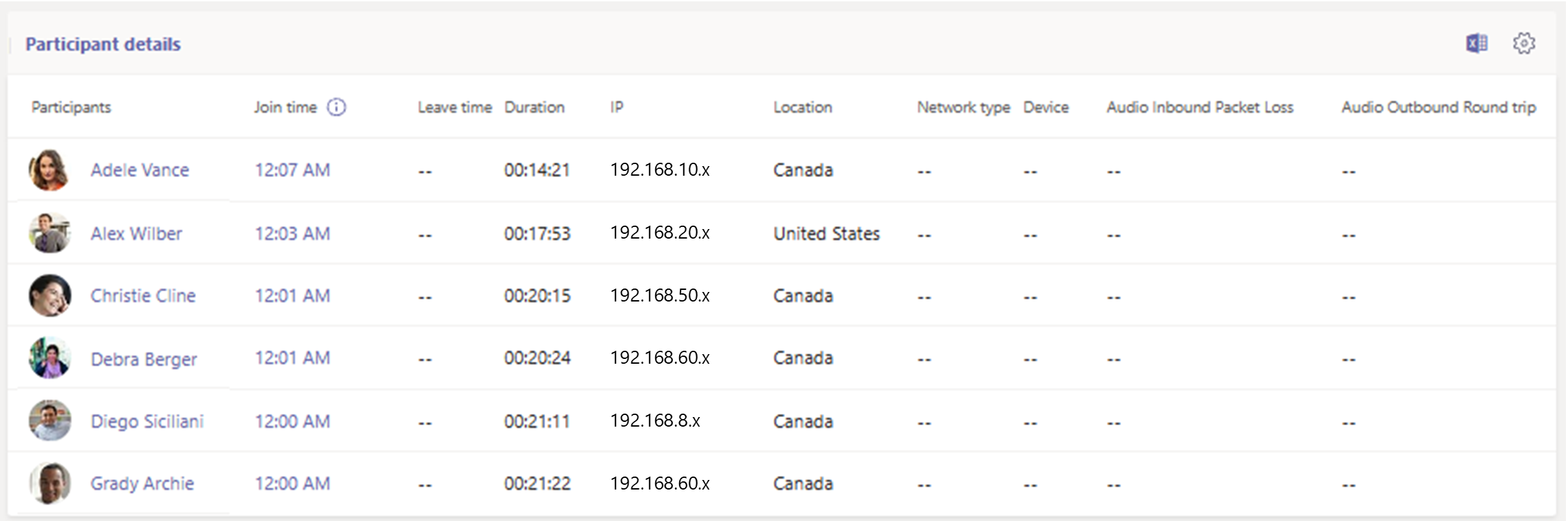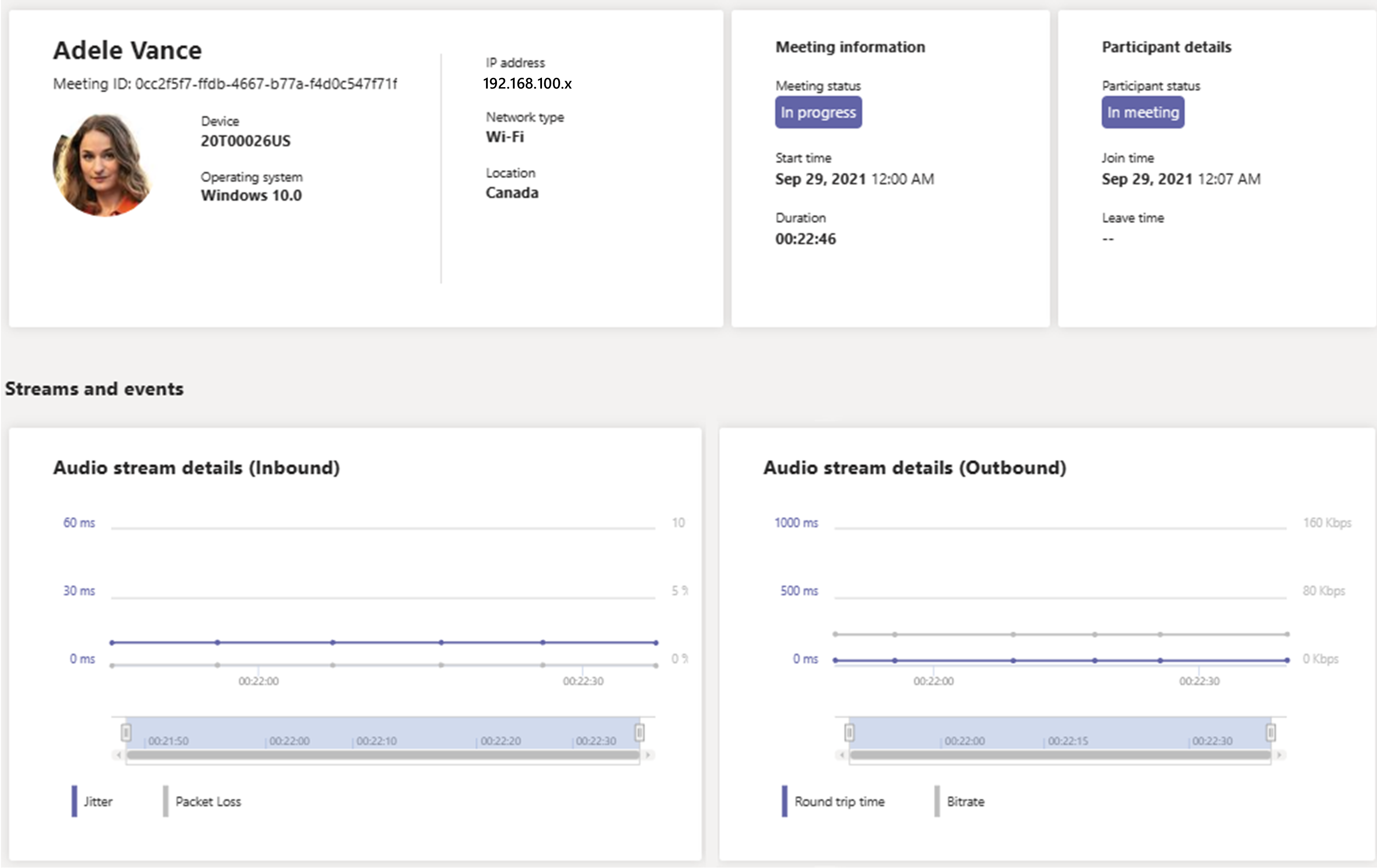실시간 원격 분석을 사용하여 모임 품질 저하 문제 해결
이 문서에서는 RTA(Real-Time Analytics)를 사용하여 개별 사용자의 Microsoft Teams 모임 품질 저하 문제를 해결하는 방법을 설명합니다. 다음 역할 중 하나가 있는 경우 Real-Time Analytics에 액세스할 수 있습니다.
- Teams 관리자
- Teams 커뮤니케이션 지원 전문가
- Teams 커뮤니케이션 지원 엔지니어
Teams 관리자 역할에 대한 자세한 내용은 Microsoft Teams 관리자 역할을 사용하여 Teams 관리를 참조하세요.
Real-Time Analytics를 사용하면 IT 관리자가 중요한 사용자의 예약된 모임을 보고 오디오, 비디오, 콘텐츠 공유 및 네트워크 관련 문제를 볼 수 있습니다. 관리자는 이 원격 분석을 사용하여 모임 중에 이러한 문제를 조사하고 실시간으로 문제를 해결할 수 있습니다.
Real-Time Analytics는 상업용, GCC 및 GCC High에서 사용할 수 있습니다.
진행 중인 모임에서 발생하는 오디오 문제에 대한 경고를 설정할 수도 있습니다. 자세한 내용은 진행 중인 모임 오디오 품질 문제에 대한 경고를 참조하세요.
Real-Time Analytics란?
현재 모임이 종료된 후 통화 분석을 통해 Teams 관리자가 개별 모임 문제 해결을 사용할 수 있습니다. Real-Time Analytics를 사용하면 관리자가 진행 중인 동안 예약된 모임의 문제를 해결할 수 있습니다.
Real-Time Analytics는 Microsoft 365 계정의 각 사용자에 대한 Teams 모임에 대한 자세한 정보를 실시간으로 업데이트합니다. 여기에는 디바이스, 네트워크, 연결, 오디오, 비디오 및 콘텐츠 공유 문제에 대한 정보가 포함되어 있어 관리자가 통화 품질을 보다 효과적으로 해결하는 데 도움이 됩니다.
Teams 관리자는 각 사용자에 대한 모든 실시간 원격 분석 데이터에 대한 모든 액세스 권한을 얻습니다. 또한 Microsoft Entra 역할을 지원 직원에게 할당할 수 있습니다. 이러한 역할에 대한 자세한 내용은 지원 및 지원 센터 직원에게 사용 권한 부여를 참조하세요.
사용자별 실시간 문제 해결 원격 분석을 찾을 수 있는 위치
사용자의 모든 모임 정보 및 데이터를 보려면 Teams 관리 센터로 이동합니다. 사용자>사용자 관리에서 사용자를 선택하고 사용자의 프로필 페이지에서 모임 & 통화 탭을 엽니다. 최근 모임에는 진행 중인 모임을 포함하여 실시간 원격 분석을 사용할 수 있는 지난 24시간 이내에 사용자가 참석한 모임 목록이 있습니다. 모임이 진행 중이 아니거나 실시간 원격 분석 데이터가 없는 경우 과거 모임 아래에 나열됩니다.
실시간 원격 분석은 Teams Premium 라이선스가 있고 7일 동안 보존되는 모든 사용자에 대해 자동으로 수집됩니다. Teams Premium 라이선스가 없는 사용자의 경우 실시간 원격 분석은 Teams 관리 센터에서 진행 중인 모임에 액세스할 때만 수집되며 24시간 동안 유지됩니다.
디바이스, 네트워크 및 오디오 통계를 포함하여 진행 중인 모임 참가자에 대한 추가 정보를 얻으려면 최근 모임 에서 모임을 찾아 참가자 열 아래에서 링크를 선택합니다.
디바이스, 네트워크, 오디오, 비디오 및 콘텐츠 공유 세부 정보에 대한 정보를 포함하여 진행 중인 모임에 대해 지정된 사용자의 원격 분석을 보려면 모임 ID를 선택합니다.
Real-Time Analytics에서 사용할 수 있는 세부 정보 및 측정값
디바이스 정보
| 이름 | 설명 | 빈 값에 대한 가능한 이유 |
|---|---|---|
| 오디오 캡처 디바이스 | 사용 중인 오디오 캡처 디바이스의 이름(예: 마이크) | 시스템에 디바이스와 연결된 이름이 없을 수 있습니다(예: 원격 데스크톱 또는 가상 머신 '원격 오디오' 디바이스). |
| 오디오 렌더링 디바이스 | 사용 중인 오디오 렌더링 디바이스의 이름(예: 스피커 또는 헤드폰) | 시스템에 디바이스와 연결된 이름이 없을 수 있습니다(예: 원격 데스크톱 또는 가상 머신 '원격 오디오' 디바이스). |
| 비디오 캡처 디바이스 | 사용 중인 비디오 캡처 디바이스의 이름 | 사용자가 모니터링 중인 엔드포인트에서 비디오를 보내지 않음 |
연결 정보
| 메트릭 | 단위/가능한 값 | 설명 | 빈 값에 대한 가능한 이유 |
|---|---|---|---|
| 네트워크 유형 | •이더넷 • Wi-Fi |
사용 중인 네트워크 연결 유형 | |
| Wi-Fi 강도 | • 우수: -50 dBm 이상 • 좋음: -51dBm ~ -64dBm • 불량: -65dBm 이하 |
사용자의 현재 Wi-Fi 연결에 대한 수신된 RSSI(신호 강도 표시기)는 decibel-milliwatts로 측정됩니다. | 사용자가 Wi-Fi 연결되지 않았습니다. |
| Wi-Fi 채널 | 정수 | Wi-Fi 네트워크의 액세스 지점이 브로드캐스트되는 채널 | 사용자가 Wi-Fi 연결되지 않았습니다. |
| 물리적 형식 | 문자열 • 예: 802.11ac |
사용 중인 무선 인프라 유형 | 사용자가 Wi-Fi 연결되지 않았습니다. |
| Wi-Fi 밴드 | 2.4GHz 또는 5GHz | 사용자가 연결된 Wi-Fi 밴드 | 사용자가 Wi-Fi 연결되지 않았습니다. |
| 위치 | 문자열 | 사용자가 있는 국가/지역 | 사용자의 위치 정보가 차단되었거나 사용할 수 없음 |
| 로컬 IP 주소 | 문자열(IP:포트) | 사용자 엔드포인트 및 미디어 포트의 로컬 IP 주소 | |
| 서버 반사 IP 주소 | 문자열(IP:포트) | 사용자 엔드포인트 및 미디어 포트의 공용 IP 주소 | |
| 연결 유형 | UDP 또는 TCP | 사용 중인 전송 계층 프로토콜; UDP는 실시간 미디어에 선호됩니다. |
사용자 신호
사용자 신호는 사용자가 통화에 적극적으로 참여하고 있거나, 말하고 있지 않지만, 음소거되지 않은 경우를 식별합니다. 현재 사용자 신호는 오디오에만 사용할 수 있습니다.
| 형식 | 가능한 값 | 설명 |
|---|---|---|
| 오디오 | • 무명, 참가자 말하기 • 말할 수 없음 •음소거 |
호출의 오디오 부분에 대한 사용자의 동작을 나타냅니다. |
오디오
| 측정값 이름 | 단위 | 양수 임계값 | 설명 |
|---|---|---|---|
| 지터 | 밀리초 | 30ms 미만 | 지터는 데이터 스트림에 대한 패킷 지연의 변형을 측정한 값입니다. 지터가 너무 높으면 오디오가 고르지 못한 상태가 될 수 있습니다. Real-Time Analytics는 오디오 지터가 아닌 네트워크 도착 간 지터를 표시합니다. |
| 패킷 손실 | 백분율 | 5% 미만 | 패킷 손실은 데이터 패킷이 대상에 도달하지 못할 때 발생합니다. 손실된 패킷의 백분율은 전송된 총 패킷 수를 기준으로 합니다. |
| RTT(왕복 시간) | 밀리초 | 500ms 미만 | 왕복 시간은 단일 패킷이 클라이언트에서 원격 엔드포인트로 이동하고 클라이언트로 다시 이동하는 데 걸리는 시간입니다. 왕복 시간이 높으면 스트림 재생이 지연될 수 있습니다. 높은 RTT의 예는 모임에 있는 두 사람이 지연으로 인해 의도치 않게 서로 말하는 경우입니다. 아웃바운드 오디오에만 표시됩니다. |
| 비트 전송률 | 초당 킬로비트(Kbps) | 24Kbps보다 큼 | 초당 킬로비트로 표현되는 오디오 스트림의 처리량입니다. |
| 코덱 | 문자열 • 예: SATIN |
정보만 | 보내고 받는 오디오 코덱을 표시합니다. 전송되는 코덱과 다른 코덱을 받을 수 있습니다. |
| 로컬 치유 비율 | 비율 | 0.07 미만 | 인바운드 오디오 스트림에 대한 로컬 엔드포인트에서 오디오 치료자가 호출되는 시기를 나타냅니다. 높은 힐러 사용량은 최종 사용자가 "고르지 못한 오디오"로 경험합니다. |
비디오
| 측정값 이름 | 단위 | 양수 임계값 | 설명 |
|---|---|---|---|
| RTT(왕복 시간) | 밀리초 | 500ms 미만 | 왕복 시간은 단일 패킷이 클라이언트에서 원격 엔드포인트로 이동하고 클라이언트로 다시 이동하는 데 걸리는 시간입니다. 왕복 시간이 높으면 스트림 재생이 지연될 수 있습니다. 높은 RTT의 예는 모임에 있는 두 사람이 지연으로 인해 의도치 않게 서로 말하는 경우입니다. |
| 비트 전송률 | 초당 메가비트(Mbps) | 정보만 | 초당 메가비트로 표현되는 비디오 스트림의 처리량입니다. |
| 프레임 속도(비디오) | 초당 프레임 수 | 360p 이상: 25-30FPS 270p 이하: 7-15FPS |
아웃바운드 비디오 스트림의 경우 FPS(프레임 속도)는 클라이언트가 보내는 비디오의 초당 프레임 수입니다. 여기서 예상보다 낮은 값은 시스템 리소스 제약 조건, 네트워크 대역폭 부족 또는 비디오 캡처 디바이스의 잘못된 동작을 암시할 수 있습니다. 해상도가 다르면 허용되는 FPS 범위가 다릅니다. |
| 코덱 | 문자열 | 정보만 | 아웃바운드 비디오 스트림의 비디오 코덱 및 렌더링 모드를 표시합니다. (예: H264 SW HW는 소프트웨어 및 하드웨어 렌더링을 모두 사용하는 H264 비디오 스트림을 나타냅니다.) |
| 해결 방법 | 픽셀 | 정보만 | 전송되는 비디오의 해상도입니다. 아웃바운드 비디오 해상도는 모임의 엔드포인트에서 가장 높은 요구 사항을 기반으로 동적입니다. 1920 x 1080 비디오를 사용할 수 있는 클라이언트는 640 x 360보다 큰 프레임에 해당 사용자의 비디오를 표시하는 클라이언트가 없는 경우에만 640 x 360 비디오를 보냅니다. |
| 원본 고정 횟수 | 세다 | 2 미만 | 카메라가 스트레치에서 1초 이상 새 프레임을 생성하지 않은 횟수입니다. 비디오의 경우 이 메트릭은 일반적으로 요청된 형식으로 콘텐츠를 생성하는 디바이스의 문제를 나타냅니다. |
| 손실 복구 시도율 | 세다 | 21 미만 | 네트워크 손실에서 복구하라는 요청이 발생하여 비디오가 중지된 횟수를 나타냅니다. 이 값은 일반적으로 네트워크에서 패킷 손실로 인해 발생하며 손실의 특성에 따라 짧고 긴 중지가 발생할 수 있습니다. 네트워크 손실의 원인을 완화하면 품질이 향상됩니다. |
| 비디오 인코더 하드웨어 오류 | 부울 | False | 이 플래그는 하드웨어 인코딩 구성 요소에서 오류가 발생했음을 나타냅니다. 일반적으로 Teams는 소프트웨어 인코딩으로 대체하여 비디오 인코더 오류를 처리하지만, 엔드포인트에 충분한 처리 능력이 없는 경우 소프트웨어 인코딩으로 인해 성능이 저하될 수 있습니다. |
VBSS(애플리케이션 공유)
| 측정값 이름 | 단위 | 양수 임계값 | 설명 |
|---|---|---|---|
| 패킷 손실 | 백분율 | 5% 미만 | 패킷 손실은 데이터 패킷이 대상에 도달하지 못할 때 발생합니다. 손실된 패킷의 백분율은 전송된 총 패킷 수를 기준으로 합니다. |
| RTT(왕복 시간) | 밀리초 | 500ms 미만 | 왕복 시간은 단일 패킷이 클라이언트에서 원격 엔드포인트로 이동하고 클라이언트로 다시 이동하는 데 걸리는 시간입니다. 왕복 시간이 높으면 스트림 재생이 지연될 수 있습니다. 높은 RTT의 예는 모임에 있는 두 사람이 지연으로 인해 의도치 않게 서로 말하는 경우입니다. |
| 비트 전송률 | 초당 메가비트(Mbps) | 정보만 | 초당 메가비트로 표현되는 VBSS 스트림의 처리량입니다. |
| 프레임 속도 | FPS(초당 프레임 수) | 정보만 | VBSS의 경우 프레임 속도는 필요한 경우 프레임 전송을 피하면서 적절한 환경을 보장하기 위해 필요한 만큼의 프레임을 전송하도록 콘텐츠 인식입니다. 예를 들어 화면의 텍스트 문서를 공유하려면 좋은 환경을 만들기 위해 초당 1프레임만 필요하지만, 더 많은 활동으로 비디오 또는 콘텐츠를 공유하면 더 원활한 환경을 만들 수 있도록 초당 프레임이 최대 30FPS로 증가합니다. |
| 코덱 | 문자열 | 정보만 | VBSS 스트림의 코덱 및 렌더링 모드를 표시합니다. (예: H264 SW HW는 소프트웨어 및 하드웨어 렌더링을 모두 사용하는 H264 VBSS 스트림을 나타냅니다.) |
| 해결 방법 | 픽셀 | 정보만 | 보내고 받는 VBSS 스트림의 확인입니다. |
| 정규화된 동결 기간 | 분당 밀리초 | 25 미만 | 이 메트릭은 수신자 쪽에서 관찰되는 비디오 동결 속도이며 활성 비디오의 분당 고정 시간(밀리초)으로 표시됩니다. 손실이 없는 네트워크는 값이 0이어야 합니다. 비디오 동결은 일반적으로 네트워크 손실로 인해 발생합니다. 손실의 큰 비율 또는 짧은, 손실의 높은 버스트는 높은 정규화 동결로 이어질 수 있습니다. |
| 고조파 프레임 속도 평균 | FPS(초당 프레임 수) | 0.15보다 큼 | 들어오는 비디오 프레임 속도의 고조파 평균입니다. 일반적으로 들어오는 프레임의 규칙성과 프레임 속도를 나타냅니다. 낮은 값은 들어오는 프레임, 고정, 버스트 도착 및 낮은 FPS 자체의 지터에서 비롯할 수 있습니다. 이러한 문제는 일반적으로 네트워크 문제와 관련이 있지만(드물게) 일관된 출력 프레임 속도를 생성하지 않는 디바이스로 인해 발생할 수도 있습니다. |
| 오디오/비디오 동기화 | 밀리초 | -900ms에서 900ms 사이 | 이 메트릭은 오디오/비디오 동기화를 밀리초 단위로 나타냅니다. 동기화 값은 (audioDelay – videoDelay)로 계산됩니다. 양수 값은 오디오가 뒤처진 반면 음수 값은 비디오가 뒤에 있음을 나타냅니다. 오디오 비디오 동기화 문제는 다양한 요인으로 인해 발생할 수 있으며, 그 중 가장 일반적인 요인으로는 잘못된 캡처 장치 및 네트워크 문제로 인해 한 가지 양식이 다른 것보다 더 지연됩니다. |
| 손실 복구 시도율 | 세다 | 21 미만 | 네트워크 손실에서 복구하라는 요청이 발생하여 비디오가 중지된 횟수를 나타냅니다. 이 메트릭은 일반적으로 네트워크의 패킷 손실로 인해 발생하며 손실의 특성에 따라 짧고 긴 중지가 발생할 수 있습니다. 네트워크 손실의 원인을 완화하면 품질이 향상됩니다. |
| 원본 고정 횟수 | 세다 | 75 미만 | 아웃바운드 화면 공유가 스트레치에서 1초 이상 새 프레임을 생성하지 않은 횟수입니다. 화면 공유의 경우 이 값은 화면 캡처 권한과 잠재적으로 관련될 수 있으며, 화면 콘텐츠를 캡처하는 동안 결함을 유발하는 성능 문제로 인해 발생할 수도 있습니다. |
| 비디오 인코더/디코더 하드웨어 오류 | 부울 | False | 이 플래그는 하드웨어 인코딩(또는 디코딩) 구성 요소에서 오류가 발생했음을 나타냅니다. 일반적으로 이러한 오류는 소프트웨어 인코딩/디코딩으로 대체하여 애플리케이션에서 처리하지만 엔드포인트에 충분한 처리 능력을 갖춘 CPU가 없는 경우 성능이 저하될 수 있습니다. |
CPU 및 배터리 세부 정보
| 측정값 이름 | 단위 | 양수 임계값 | 설명 |
|---|---|---|---|
| 시스템 CPU 사용량 | 백분율 | 80% 미만 | 호출 중에 사용되는 시스템 CPU 리소스의 백분율입니다. 시스템 CPU 사용량이 Teams 앱 CPU 사용량에 비해 높은 경우 호스트에서 리소스 경합을 나타낼 수 있습니다. |
| Teams 앱 CPU 사용량 | 백분율 | 80% 미만 | 특히 통화 중에 Teams 앱에서 사용하는 시스템 CPU 리소스의 비율입니다. |
| 배터리 잔량 | 충전 또는 백분율 | 10% 초과 | 엔드포인트에 배터리가 전원으로 포함된 경우 이 메트릭은 남은 배터리의 백분율을 나타내거나 디바이스가 연결되어 충전 중인지 여부를 나타냅니다. |
실시간 원격 분석을 지원하는 클라이언트 플랫폼
- Windows
- macOS
- Android
- iOS
- Teams 웹 클라이언트(VDI 1.0 및 VDI 2.0 포함)
실시간 원격 분석은 이전 버전의 Teams에서 사용할 수 없습니다. 사용할 수 있는 원격 분석이 없는 경우 클라이언트를 업데이트해 보세요.
실시간 원격 분석을 지원하는 Teams 디바이스
- Teams 디스플레이
- Teams 전화
- Teams 룸
- Surface Hub의 Teams 룸
참고
CVI(Cloud Video Interop) 솔루션을 사용하여 모임에 참가한 디바이스는 Real-Time Analytics에서 지원되지 않습니다.
제한 사항
- 실시간 원격 분석은 예약된 모임 및 모임 지금 모임에만 사용할 수 있습니다. PSTN, 1:1 호출 및 그룹 호출의 경우 실시간 원격 분석을 사용할 수 없습니다.
- 실시간 원격 분석은 모임에서 보기 전용 참가자를 지원하지 않습니다.
- 실시간 원격 분석은 라이브 이벤트 및 시청의 발표자만 사용할 수 있습니다. 라이브 이벤트 또는 타운 홀 참석자는 사용할 수 없습니다.
- 외부 참가자가 모임에 참가하는 경우 해당 표시 이름은 테넌트 간 개인 정보를 유지할 수 없음 으로 표시됩니다. 익명 사용자의 실시간 원격 분석은 지원되지 않으며 이러한 사용자는 Real-Time Analytics의 참가자 목록에서 제외됩니다.
- 모임이 3시간보다 긴 경우 실시간 원격 분석은 지난 3시간 동안만 사용할 수 있습니다.
- 조직의 사용자가 페더레이션된 모임에 참가하지만 모임을 구성하지 않은 경우 해당 조직은 실시간 원격 분석에서 사용자에 대한 세부 정보만 볼 수 있습니다. 페더레이션된 모임을 구성하는 조직은 모든 참가자를 봅니다.